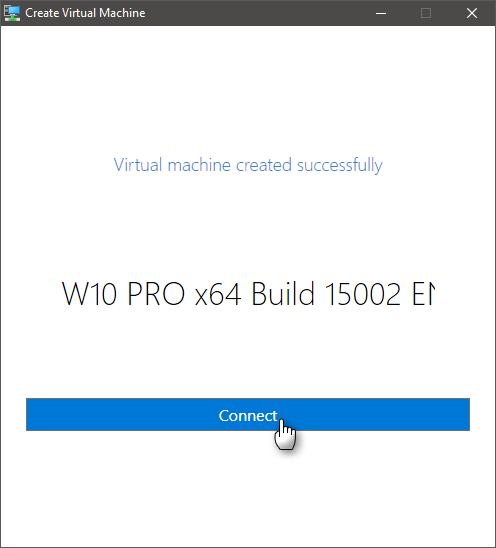ساخت ماشین مجازی در Hyper-V با روش Quick Create
در ورژن های جدید ویندوز ۱۰ در برنامه Hyper-V قابلیتی بنام Quick Create ایجاد شده است تا کاربر سریع تر بتواند ماشین های مجازی را ایجاد کند.
به این نکته توجه داشته باشید قابلیت Quick Create فقط در ویندوز ۱۰ ورژن ۱۷۰۳ وجود دارد اگر این گزینه را مشاهده نمی کنید با بروز رسانی سیستم عامل خود این قابلیت بر روی Hyper-V فعال خواهد شد.
به صورت پیش فرض زمانی که ماشین مجازی خود را با روش Quick Create ایجاد می کنید از قوانین زیر پیروی خواهد کرد
۱-ساختار Generation 2
۲- حافظه اختصاص داده شده ۲ گیگابایت می باشد و به صورت Dynamically
۳- حافظه ذخیره سازی ۱۰۰ گیگابایت و به صورت Dynamic می باشد
نحوه ساخت ماشین مجازی با روش Quick Create
وارد برنامه Hyper-V شوید، سپس برای ساخت ماشین از پنل سمت چپ بر روی هاست خود کلیک راست و گزینه Quick Create را انتخاب نمایید و یا اینکه می توانید از پنل سمت راست گزینه Quick Create را انتخاب کنید.
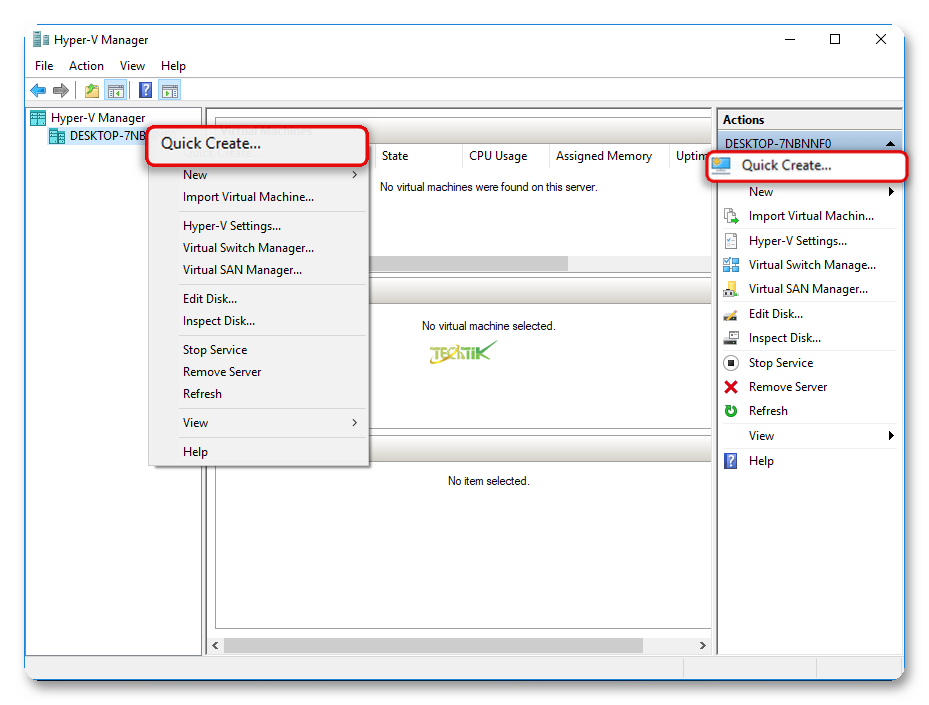 در پنجره Create Virtual Machine در کادر Name یک نام برای ماشین مجازی وارد کنید.
در پنجره Create Virtual Machine در کادر Name یک نام برای ماشین مجازی وارد کنید.
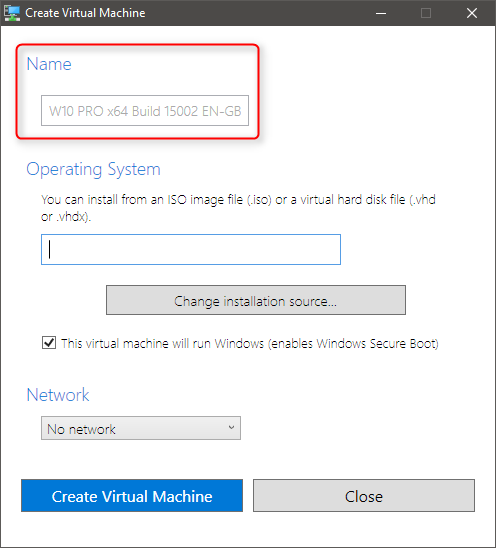
در قسمت Operation System بر روی گزینه Change installation source کلیک کنید.
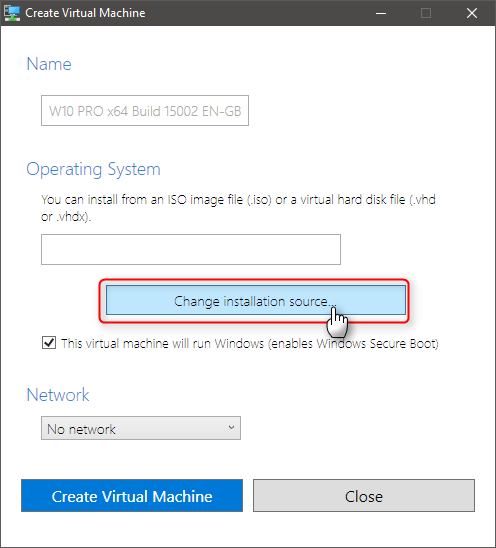 و در پنجره باز شده باید فایل ISO سیستم عامل نصبی خود و یا اینکه فایل Vhd یا Vhdx را انتخاب کنید.
و در پنجره باز شده باید فایل ISO سیستم عامل نصبی خود و یا اینکه فایل Vhd یا Vhdx را انتخاب کنید.
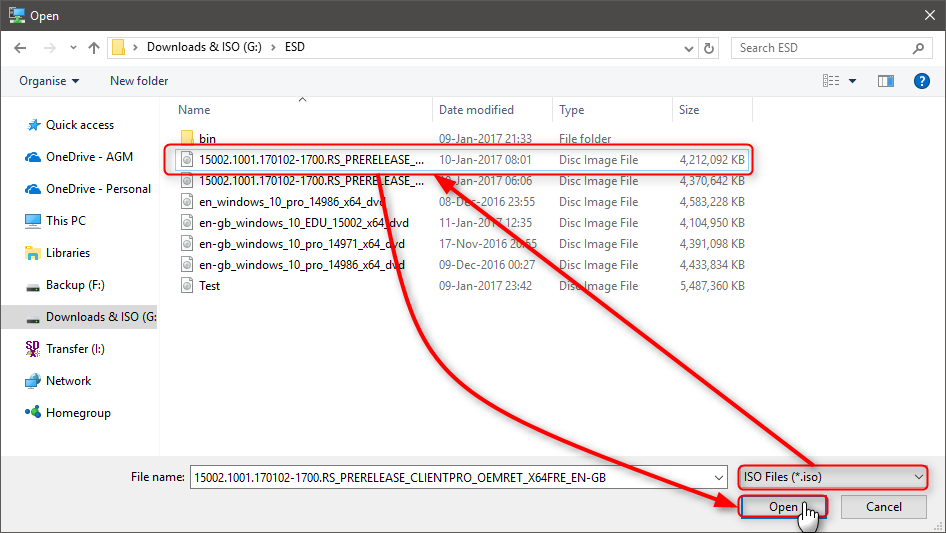 در قسمت Network می توانید سوییچ هایی که از قبل ایجاد کرده اید از لیست انتخاب نمایید.
در قسمت Network می توانید سوییچ هایی که از قبل ایجاد کرده اید از لیست انتخاب نمایید.
اگر تا به حال سوییچی را ایجاد نکرده باشید گزینه بنام Set up automatic network وجود خواهد داشت که با کلیک بر روی آن یک سوییچ از نوع External برای شما ایجاد خواهد شد.
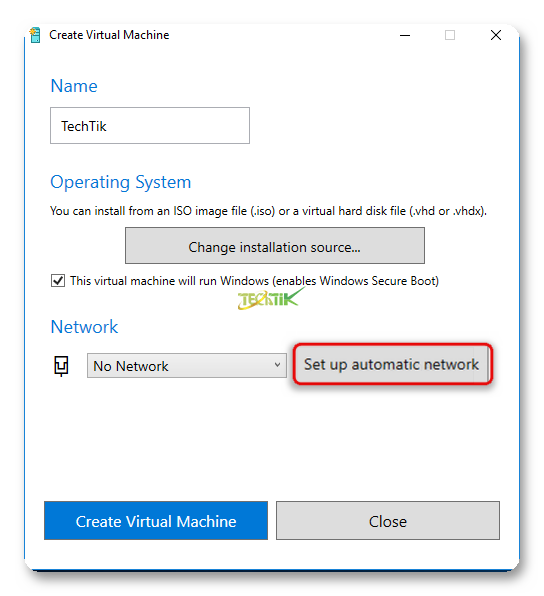
در آخر بر روی Create Virtual Machine کلیک کنید تا ماشین مجازی ایجاد شود
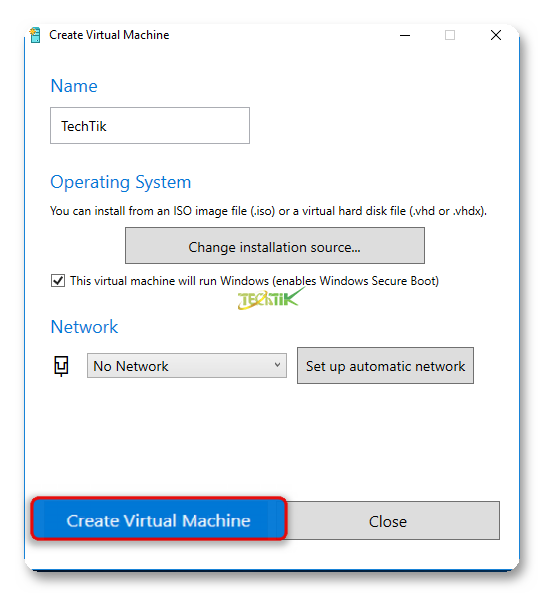
همانطور که مشاهده می کنید ماشین مجازی با موفقیت ایجاد شده است.